首先确认番茄免费小说支持TXT、EPUB、PDF等格式,并将电子书移至“下载”或“文档”目录;接着打开APP,进入书架页面点击右上角•••,选择导入图书,系统会自动扫描或手动点击开始扫描;在扫描结果中找到目标文件,点击加入书架即可完成添加。
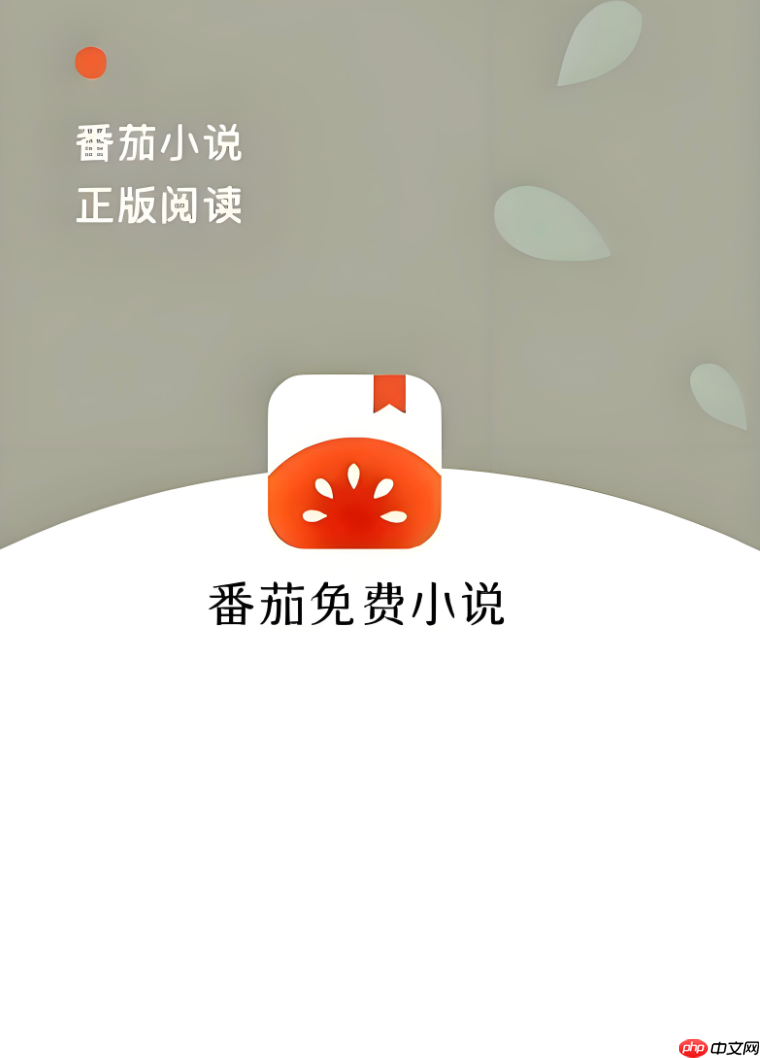
如果您想将手机中已下载的电子书添加到番茄免费小说的阅读列表中,但发现书籍未被识别或无法加入书架,则可能是应用未能正确扫描或定位文件。以下是解决此问题的步骤:
本文运行环境:iPhone 15 Pro,iOS 18
此方法利用应用内置的图书导入功能,直接从设备存储中选择文件并添加至书架,适用于大多数常见电子书格式。
1、打开番茄免费小说APP,进入主界面后点击底部导航栏的书架选项。
2、在书架页面右上角找到并点击三个点(•••)图标。
3、在弹出的菜单中选择导入图书选项。
4、进入新页面后点击导入本地书按钮。
5、系统会自动扫描设备中的电子书文件,浏览列表或目录,找到需要导入的书籍。
6、点击目标书籍文件旁边的加入书架按钮,完成导入操作。
当应用未自动显示所有本地书籍时,可通过手动启动扫描功能来刷新文件列表,确保最新保存的电子书能被检测到。
1、进入番茄免费小说的书架页面。
2、点击右上角的三个点(•••),选择导入图书。
3、在导入界面,查找并点击开始扫描或类似字样的按钮。
4、等待扫描完成后,在文件列表中展开不同的存储路径或文件夹,查找存放电子书的具体位置。
5、勾选需要导入的书籍文件,然后点击页面下方的加入书架确认导入。
部分电子书因格式不支持或存储在受限制目录下而无法被读取,需确认文件类型是否符合要求,并将其移至可访问的公共目录。
1、确保要导入的电子书为应用支持的格式,如TXT、EPUB、PDF等常见类型。
2、使用手机自带的文件管理器应用,将电子书文件移动至“下载”或“文档”等公共访问目录。
3、返回番茄免费小说,在导入本地书界面手动导航至该目录查找文件。
4、找到后点击书籍条目旁的加入书架按钮完成添加。
以上就是番茄免费小说如何导入本地书籍_番茄免费小说导入本地书籍方法的详细内容,更多请关注php中文网其它相关文章!




Copyright 2014-2025 https://www.php.cn/ All Rights Reserved | php.cn | 湘ICP备2023035733号